ZIkula significa "más" en idioma swahili, por lo que se traduce como "más que" o "algo más". El nombre representa lo que proporciona este proyecto:una extensión más allá de las tecnologías web comunes con herramientas como plantillas que lo ayudan a crear sitios web simples de una página hasta aplicaciones complejas con tecnología de módulos Node JS y arquitectura MVC. Puede crear cualquier cosa, desde sitios web básicos de una página hasta aplicaciones en línea sofisticadas y potentes con la interfaz fácil de usar de Zikula. Es muy simple de configurar, por lo que no tendrá problemas para hacer que su visión cobre vida.
En esta guía, lo guiaremos a través de cómo instalar Zikula y todos sus requisitos en un sistema Ubuntu 20.04.
Requisito previo
- Como requisito previo para el proceso de instalación, asegúrese de que su servidor cumpla o supere estos requisitos:
- 20 GB de espacio libre en disco disponible dentro de la partición/directorio donde se almacenan los archivos binarios.
- Acceso a Internet a través de WAN desde la misma puerta de enlace/enrutador que la máquina que actúa como servidor, es decir, no se aplica ninguna regla NAT.
- Un usuario no root con privilegios sudo en el servidor.
Actualización del sistema
Instalar y actualizar a la última versión es fácil con solo unos pocos clics. También puede aprovechar todos los nuevos parches de seguridad, así como la tecnología mejorada que viene incluida en una versión sin tener que reinstalar su sistema o reconfigurarlo manualmente.
Puede actualizar su sistema con el comando apt.
sudo apt-get actualización -y &&sudo apt-get actualización -y
Reinicie el servidor si se aplica alguna actualización del kernel. Cuando se instala un kernel nuevo, por lo general todos los módulos antiguos se descargan y se reemplazan por otros más nuevos. Si usted (o alguna secuencia de comandos) intenta esto mientras intenta cargar uno de estos módulos, entonces su sistema no podrá cargarse, porque solo encuentra un módulo más antiguo en el disco compilado para versiones anteriores de los kernels de esa distribución de Linux en particular, y allí puede Realmente no hay nada más frustrante que instalar algo emocionante como el entorno de escritorio XFCE4 y descubrir que está roto de inmediato.
sudo reiniciar ahora
Cuando finalice la actualización, vuelva a iniciar sesión como el mismo usuario no root y continúe con el siguiente paso.
Instalación del servidor web Apache
Un sistema de gestión de contenido como Zikula CMS requiere un servidor web para servir los contenidos del sitio web. En este tutorial, usaremos el servidor Apache para este propósito. Apache Webserver es fácil de instalar, es el servidor web más popular y es un proyecto de código abierto con soporte completo de la comunidad. El servidor Apache es bien conocido por su confiabilidad y capacidad para manejar muchas conexiones simultáneas de una manera muy eficiente. El servidor web Apache encaja perfectamente con Zikula CMS.
sudo apt install -y apache2
Una vez que se complete el proceso de instalación, inicie Apache para asegurarse de que se está ejecutando.
sudo systemctl start apache2
Para habilitar el servicio en el arranque, use este comando:
sudo systemctl enable apache2
Para verificar el estado del servidor Apache en cualquier momento, use este comando:
sudo systemctl status apache2
Si ve un mensaje verde que dice Activo:activo (en ejecución), entonces Apache está funcionando.
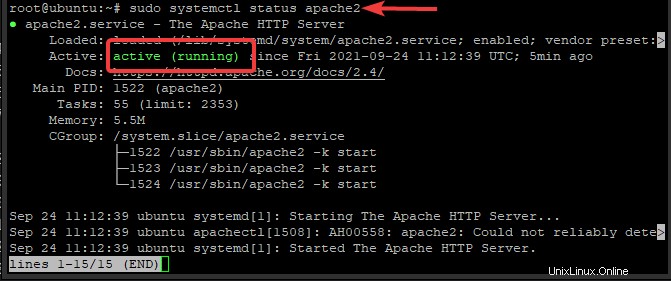
El servidor web está funcionando, pero la mejor manera de probarlo es desde un cliente, como su navegador.
Abra su navegador web y escriba la dirección IP de su servidor o use su nombre de dominio. Debería ver la página predeterminada de Apache a continuación.
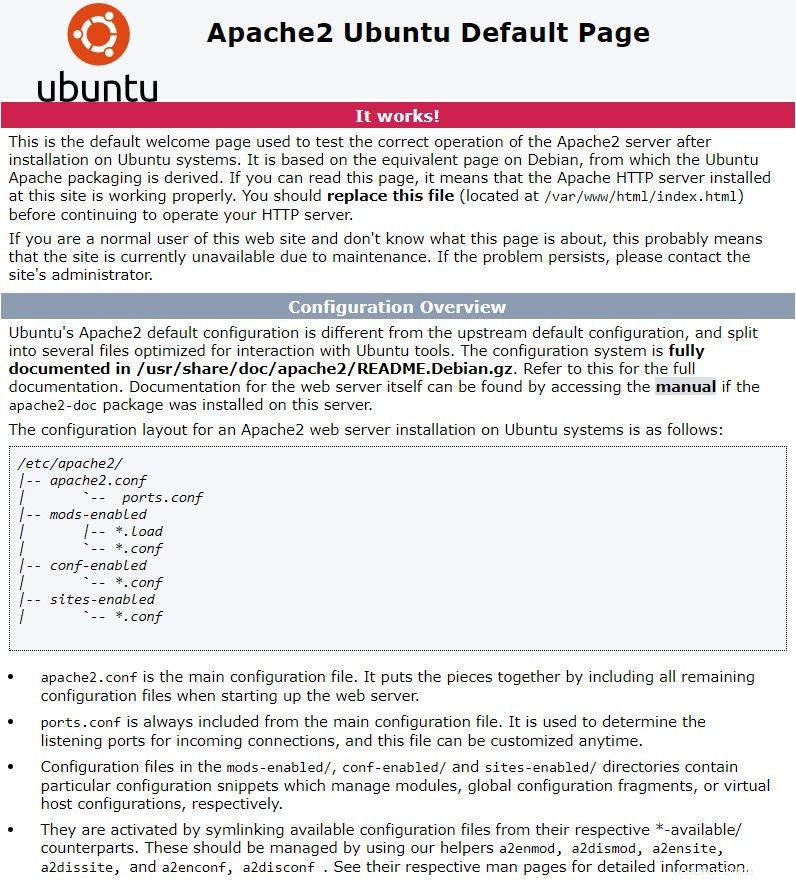
Ha instalado con éxito el servidor web Apache en su sistema Ubuntu. Instalará una base de datos en el siguiente paso.
Instalar un servidor MariaDB
Zikula necesita una base de datos SQL vacía. MariaDB es una opción popular. MariaDB es una bifurcación del sistema de base de datos MySQL desarrollada por la comunidad y se adaptará muy bien a nuestras necesidades.
sudo apt -y install mariadb-server
Una vez que finalice la instalación, inicie MariaDB y habilítelo para que se inicie en el momento del arranque.
sudo systemctl start mariadb
sudo systemctl enable mariadb
El servicio MariaDB se inicia automáticamente cuando se instala, por lo que todo lo que tenemos que hacer es comprobar su estado para asegurarnos de que se está ejecutando.
sudo systemctl status mariadb
Si ve un mensaje verde que dice Activo:activo (en ejecución), MariaDB está funcionando.
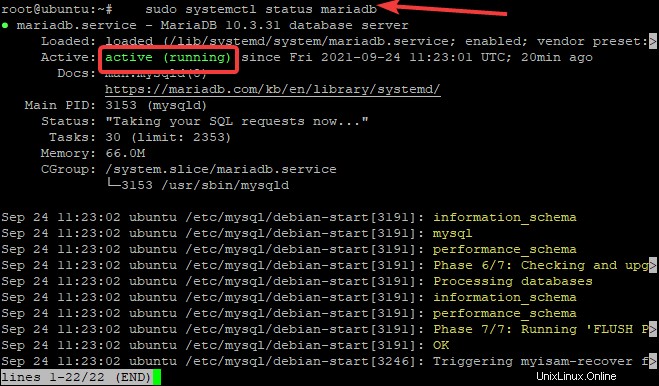
Instalación de PHP
Zikula es una aplicación basada en PHP, por lo que también necesita compatibilidad con PHP en su servidor. PHP es un lenguaje de secuencias de comandos de uso general ampliamente utilizado, mejor conocido por impulsar sistemas de gestión de contenido populares como WordPress. En este ejemplo, instalará PHP y todos los módulos necesarios utilizando el administrador de paquetes APT.
sudo apt install -y php
sudo apt install -y php-{common,mysql,xml,xmlrpc,curl,gd,imagick,cli,dev,imap,mbstring,opcache,soap,zip,intl} sudo apt install -y libapache2-mod-php
Una vez que se complete el proceso de instalación, reinicie el servidor web Apache.
sudo systemctl restart apache2
Finalmente, confirme que PHP está funcionando revisando la página phpinfo().
Primero, cree un phpinfo() en el directorio raíz web.
echo "<?php phpinfo(); ?>" | sudo tee /var/www/html/info.php
Ahora, abra el navegador web, escriba localhost/phpinfo o your_server_ip/info.php en la barra de direcciones y debería ver la página de información de PHP.
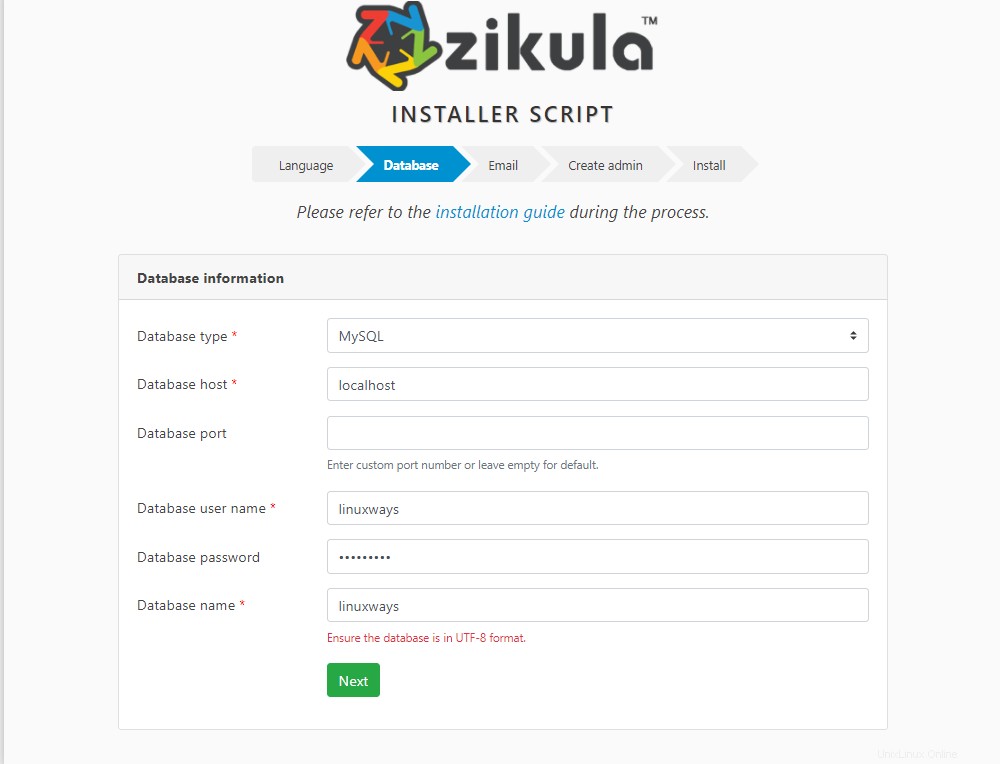
Ha instalado correctamente PHP en su servidor. En el siguiente paso, creará una base de datos para Zikula.
Creación de base de datos para su Zikula CMS
En este paso, creará una nueva base de datos mariadb y un nuevo usuario mariadb para su Zikula CMS. De esta manera, puede separar fácilmente la base de datos de los usuarios del sistema y evitar cualquier riesgo de seguridad en caso de una inyección SQL.
sudo mysql -u root
Escriba la contraseña de usuario raíz cuando se le solicite y luego cree una nueva base de datos usando este comando:
CREATE DATABASE zikula_cms;
Este comando creará una nueva base de datos llamada zikula_cms. Ahora vamos a crear un usuario de base de datos llamado zikula_cms_user y darle los privilegios para acceder a esta base de datos desde el shell de MariaDB.
CREATE USER 'zikula_cms_user'@'localhost' IDENTIFIED WITH mysql_native_password BY '[email protected]';
GRANT ALL PRIVILEGES ON zikula_cms.* TO 'zikula_cms_user'@'localhost';
Ahora, vuelva a cargar todos los privilegios para que estén sincronizados con su usuario actual.
FLUSH PRIVILEGES;
Ahora, salga del shell escribiendo quit.
exit;
Instalación de Zikula CMS
Ahora tienes todos los componentes necesarios para instalar Zikula CMS. Es hora de seguir adelante e instalar Zikula en su sistema.
Descargando Zikula CMS
Primero, descargue el archivo zip Zikula de GitHub. Crearemos un directorio para Zikula CMS en su directorio raíz web para almacenar el archivo Zikula desempaquetado.
sudo mkdir -p /var/www/zikula_cms
Navegue a github en su computadora y abra su navegador web para obtener la URL de descarga de Zikula CMS.
https://github.com/zikula/core/releases/
Una vez que esté en la página de descarga, copie el enlace al archivo zip de Zikula CMS.
Ahora, regrese a su sesión SSH, usando el comando wget, descargue el archivo zip Zikula de GitHub al directorio temporal.
cd /tmp
wget https://github.com/zikula/core/releases/download/3.0.3/zikula.zip
El archivo zip ya está descargado. Descomprimámoslo y copiemos todos los archivos extraídos en /var/www/zikula_cms directorio que creó anteriormente. Y establezca los permisos adecuados en los archivos de Zikula.
sudo apt install -y unzip
unzip zikula.zip
sudo rsync -avu zikula/ /var/www/zikula_cms/
sudo chown -R www-data:www-data /var/www/zikula_cms
Creación de un archivo de host virtual para Zikula
Ahora es el momento de crear un archivo de host virtual para Zikula para que Apache sepa cómo servir el sitio web. Use su editor de texto favorito para crear un nuevo archivo en /etc/apache2/sites-disponible directorio.
sudo nano /etc/apache2/sites-available/zikula_cms.conf
Complete el archivo con las siguientes líneas.
<VirtualHost *:80>
ServerName example.com
DocumentRoot “/var/www/zikula_cms/public”
<Directory “/var/www/zikula_cms/public”>
Require all granted
Options -Indexes +FollowSymLinks
AllowOverride All
Order allow,deny
Allow from all
</Directory>
ErrorLog ${APACHE_LOG_DIR}/error.log
CustomLog ${APACHE_LOG_DIR}/access.log combined
</VirtualHost> Reemplaza ejemplo.com con tu nombre de dominio. Guarde el archivo y luego active el sitio usando los siguientes comandos.
sudo a2dissite 000-default.conf
sudo a2ensite zikula_cms.conf
Reemplace example.com con el nombre de host de su servidor. Guarde el archivo y luego active el sitio usando los siguientes comandos.
sudo a2dissite 000-default.conf
sudo a2ensite zikula_cms.conf
sudo systemctl reload apache2
Finalización de la instalación de Zikula
Ahora ha completado todos los pasos necesarios para instalar Zikula CMS en su servidor Ubuntu 20.04. Es hora de continuar y finalizar la instalación.
Abra su navegador web y escriba su nombre de dominio seguido de /install.php.
example.com/install.php
Verá la página de bienvenida.
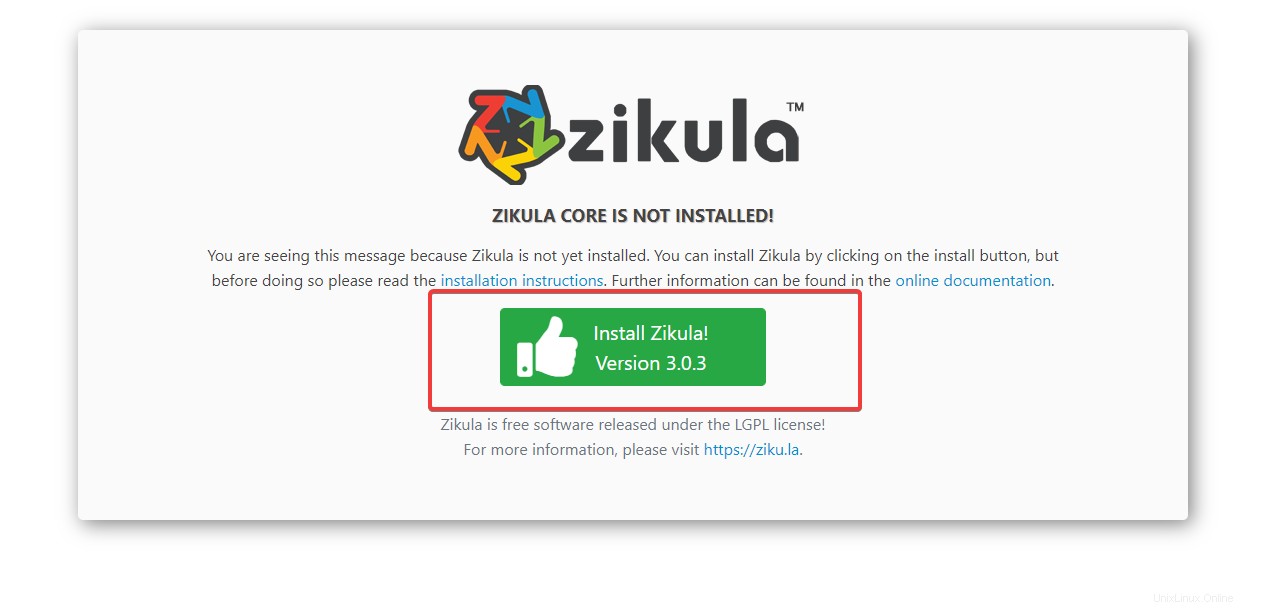
Haga clic en ¡Instalar Zikula! en la página y luego siga las instrucciones en la pantalla para finalizar el procedimiento de instalación.
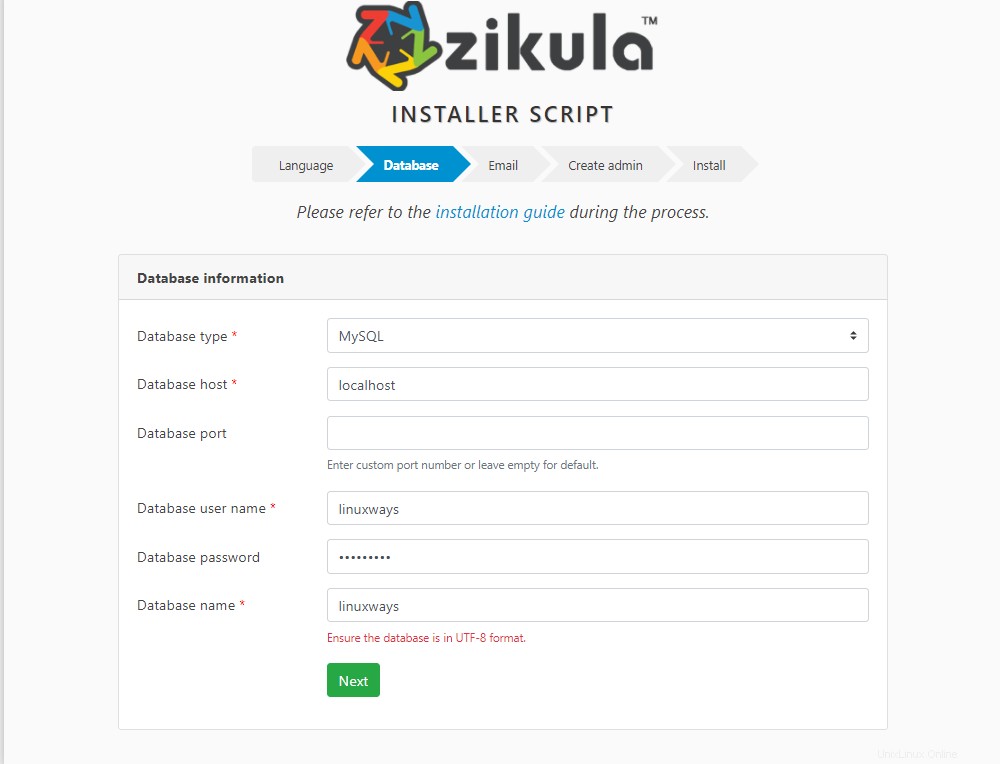
¡Eso es todo! Ha instalado con éxito Zikula CMS en un servidor Ubuntu 20.04 y está listo para administrar su sitio web. Para obtener más información, puede leer la documentación oficial de Zikula.
Conclusión
En este tutorial, le mostramos cómo instalar Zikula CMS en el servidor Ubuntu 20.04, incluidos todos los requisitos previos necesarios y los pasos de configuración inicial. Esperamos que este tutorial lo ayude a implementar fácilmente su Zikula CMS. Si tiene alguna pregunta, deje un comentario a continuación.